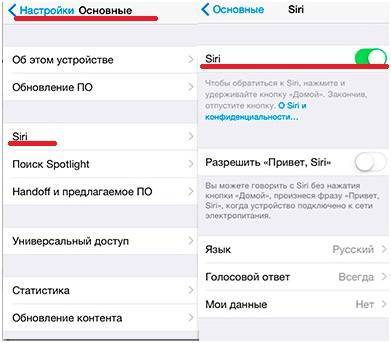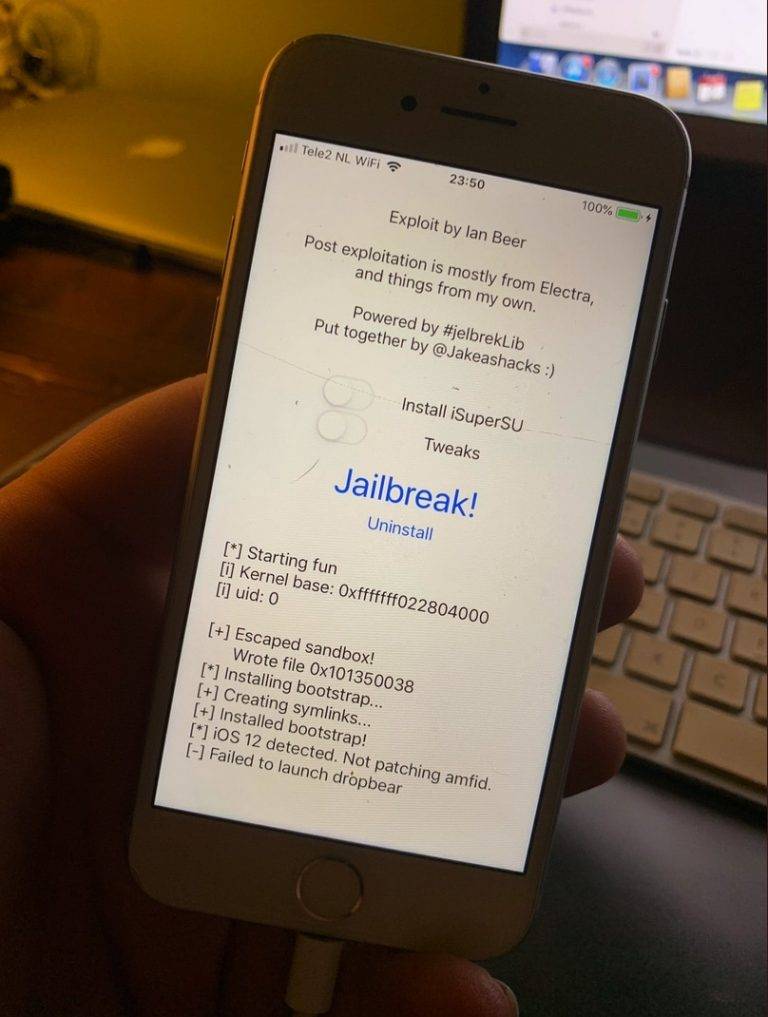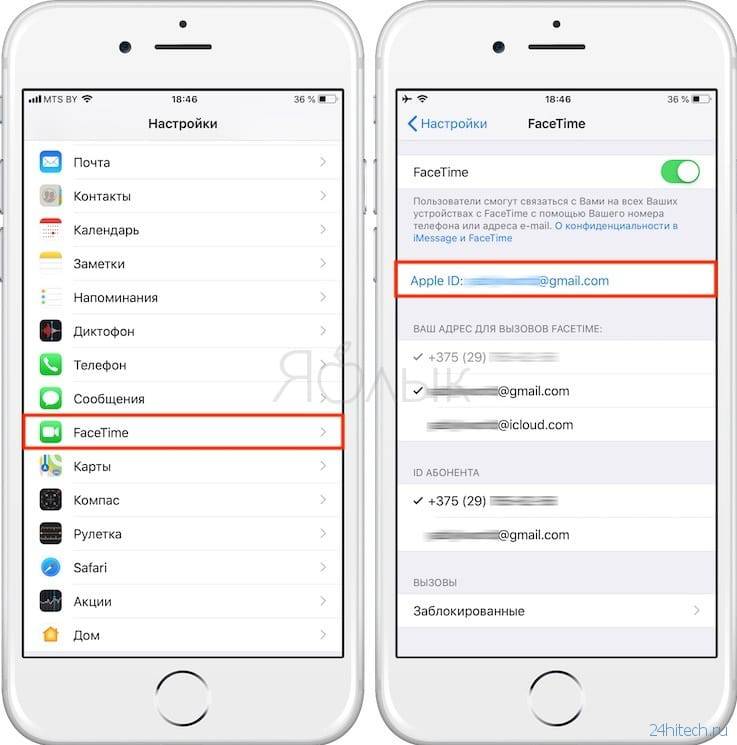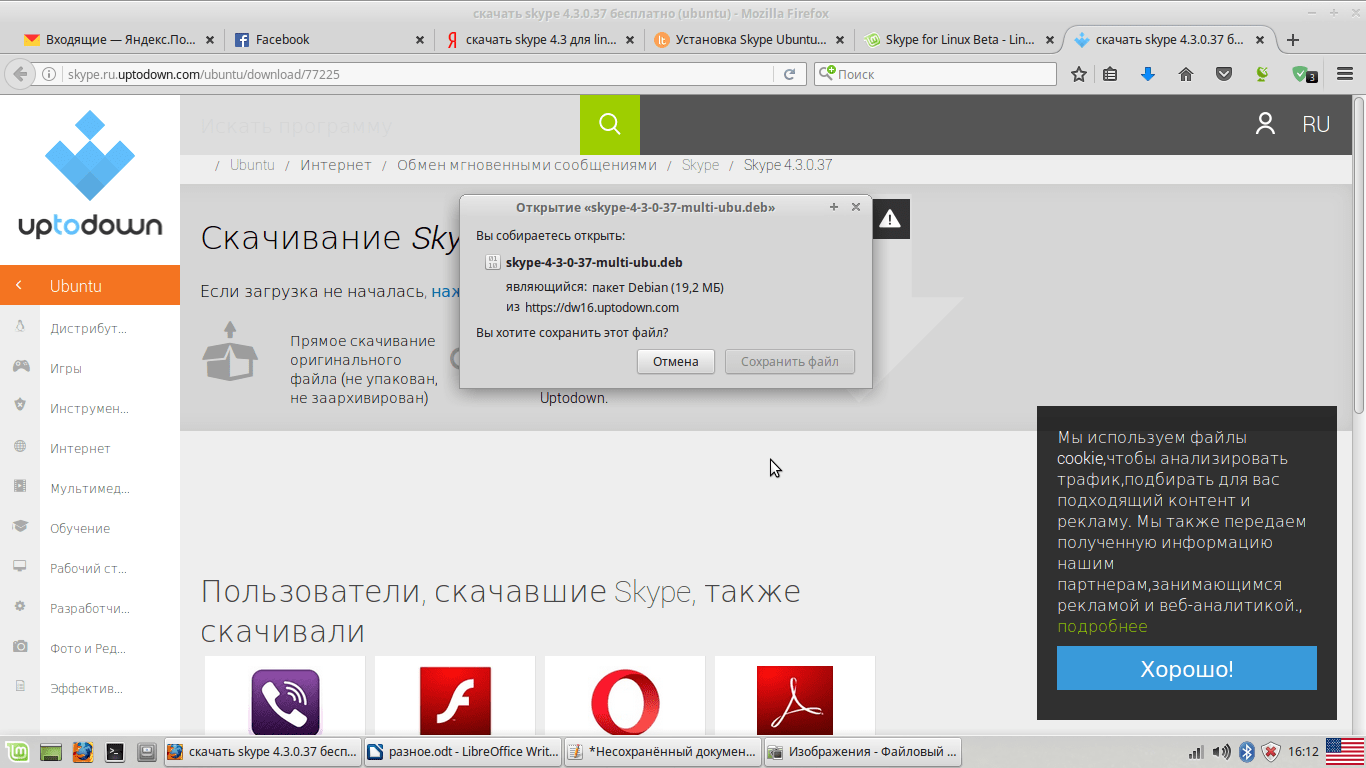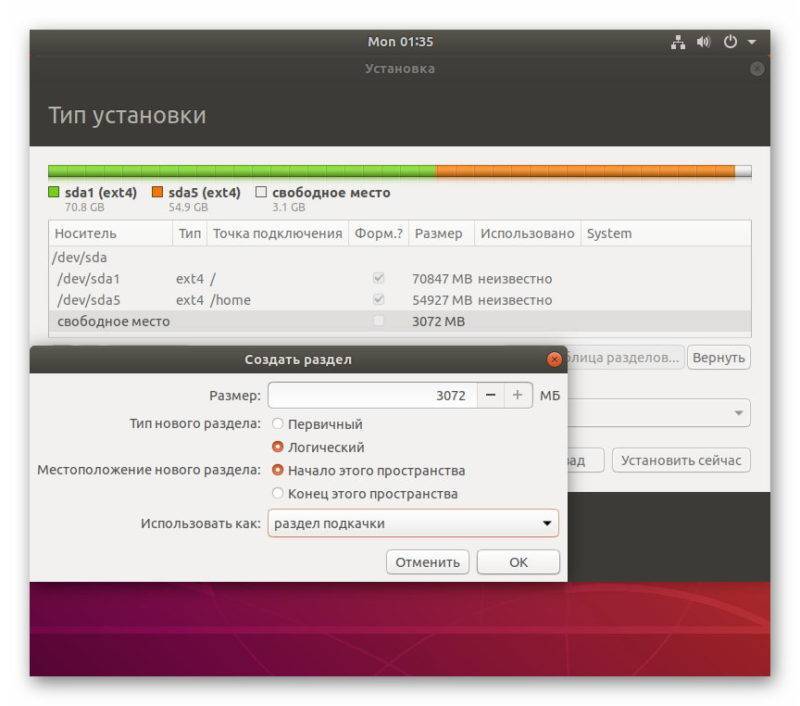Производительность
Стоит сразу сказать, что Windows 10 подходит для более современных компьютерных машин. Рассчитывать на быстродействие при наличии менее 2 ГБ оперативной памяти и двухъядерного процессора не стоит. А вот достаточно слабенькие ПК и ноутбуки вполне уверенно работают с Windows 7 на борту.
Скорость загрузки
Для начала нужно взглянуть на то, как происходит запуск операционных систем, и сколько времени это занимает.
Тут лидером оказалась десятка, поскольку её загрузка происходит заметно быстрее. Связано это с отказом от пофайловой загрузки ядра ОС, как это происходит в случае с семёркой.
То есть на Windows 10 компьютер не загружается каждый раз с нуля, а просто подгружает последнюю удачно завершённую сессию со всеми рабочими настройками, данными пользователя и пр.
Сейчас запуск с нуля считается пережитком прошлого. Во многом это справедливое утверждение, поскольку такой способ включения серьёзно нагружает и изнашивает накопительные устройства. Сильнее остальных страдают SSD накопители. Плюс это нагружает процессор и оперативную память компьютера.
Если бы оболочка семёрки не запускалась каждый раз с нуля, тогда на загрузку ОС от момента появления на экране логотипа Microsoft до показа рабочего стола уходило всего лишь 3-4 секунды. И это на ПК с не самой высокой производительностью.

А так по скорости запуска выигрывает Windows 10. Стоит добавить, что десятка во многом похожа с Windows 8, а потому тут параллельно можно сравнивать сразу 3 версии ОС. Это противостояние Windows 7 против Windows 8 (8.1) и 10.
Что же касается визуального оформления, то это уже сугубо индивидуальный критерий. Кому-то нравится, другим не очень. Но со временем ко всему можно привыкнуть.
Да, если раньше пользователь работал только с XP или 7, то резкий переход на 10 версию может повергнуть сначала в шок. Затем потребуется время на адаптацию, и всё нормализуется.
Спящий режим и гибернация
Чтобы безопасно остановить работу операционной системы на компьютере, но при этом не закрывать программы и не терять все имеющиеся данные, используется режим гибернации. С его помощью сохраняется запущенный сеанс на локальном диске.
По мере развития ОС начала возрастать скорость перехода в этот режим. То есть в более современных версиях операционных систем на эту процедуру требуется меньше времени.
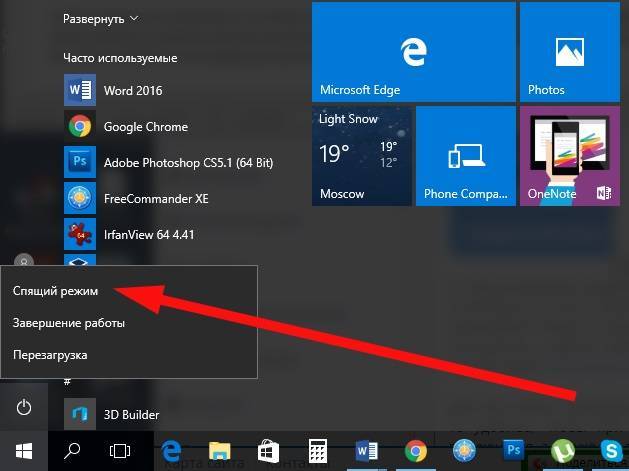
Также есть и спящий режим, который превратился в некий гибрид между обычным режимом сна и гибернацией. Здесь тоже у более современных ОС уходит меньше времени на переход.
Всё это говорит о том, что в плане быстродействия и производительности лидирует Windows 10.
Почему Windows 10 лучше, чем 7? — 5 причин
- Безопасность
Давайте сосредоточимся сейчас на том, что мы действительно получаем, переходя на 10. Самое главное, что мы писали ранее — безопасность. Подразумевается не только доступ к постоянным системным обновлениям, но и значительно улучшенный пакет безопасности, который Windows 10 имеет по отношению к Windows 7.
- Скорость
Обычно говорят, что Windows 7 — более быстрая система. Хотя это утверждение было правильным в первые годы после выхода Windows 10, сейчас оно далеко от истины. В последних версиях Windows не только гораздо лучше используются современные компоненты (особенно твердотельные накопители), но и производители программного обеспечения сосредоточены на этой системе, благодаря чему большинство приложений и игр работают на ней лучше.
- Современность
Хотя 10 на первый взгляд может напоминать умирающую сестру ХР, чем дольше ею пользуешься, тем больше современных решений замечаешь. Меню «Пуск» после неудачного приключения с плитками в Windows 8 вернулось назад, его мы знаем и уважаем еще с Windows XP / 7, но есть множество улучшений и возможностей персонализации! Вы даже не заметите, когда переключитесь на запуск приложения, нажав клавишу «Windows» и введя первые несколько букв их имени. Конечно, наверняка найдутся те, кто скажет, что новое меню «Пуск» — это один большой рекламный щит, но эту функцию (предложение контента) можно легко отключить. В Windows 10 есть «скрытое» меню «Пуск» — если щелкнуть правой кнопкой мыши значок Windows (или ярлык «Win + x»), мы увидим меню быстрого доступа к ключевым системным инструментам! » Изменилась и сама панель приложений. Вроде бы все «старое», но появилась новая кнопка — «Просмотр задач» — выбрав эту функцию можно проверить историю открытых приложений / файлов и легко вернуться к случайно/ранее закрытому окну ( например, фотографии, которые смотрели 2 неделями ранее). Здесь мы также найдем функцию дополнительных рабочих столов, в основном известных из систем Linux. Чтобы получить быстрый доступ к «просмотру задач», просто используйте сочетание клавиш «Win + Tab» — не случайно очень похожих на легендарную Alt-Tab. Можно долго писать о последующих обновлениях (таких как режим планшета, уведомления, функция «Фокус»), а также о просто улучшенных системных приложениях, таких как Microsoft Paint 3D или браузер Edge (хотя последний также можно загрузить для Windows 7). Однако большинство изменений произошло «под капотом», благодаря чему система стала лучше реагировать на потребности современных пользователей .
- Лучшая графика в играх
Здесь, конечно, мы не имеем в виду, что при одинаковых настройках игры на Windows 10 выглядят лучше. В данном случае речь идет о доступности некоторых графических функций только для Windows 10. Это связано с полной поддержкой библиотекой DirectX 12 этой системой, в то время как предыдущие выпуски системы имеют только совместимость с этой библиотекой. Наряду с объявлением о поддержке Ray Tracing новыми консолями обоих ведущих производителей, вы должны смириться с идеей, что для получения графики высокого качества в будущих играх вам потребуется система, поддерживающая эту технику.
- Нет даты окончания поддержки
В настоящее время Windows 10 объявила о выпуске последней версии Windows в форме лицензии, которую будут приобретать домашние пользователи. Это означает, что вы не столкнетесь с подобной ситуацией в будущем, как сейчас в случае с Windows 7. Конечно, Microsoft не остановилась на достигнутом, но изменила свой подход — в настоящее время каждые шесть месяцев выходит большое обновление, которое меняет версию системы.

Windows 10 (последняя для персональных компьютеров)
Годы поддержки: 2015 – 2025. Ветка: NT. Разрядность: 32 и 64 бита.
Издания
- Домашняя (Home). Для большинства домашних компьютеров. Нет возможности настроить удаленный рабочий стол для того, чтобы к систему можно было подключиться удаленно; нет возможности использования групповых политик и присоединения к домену.
- Профессиональная (Pro). Содержит все функции домашней версии + возможность присоединения к домену, использования групповых политик, возможность подключения к компьютеру с использованием удаленного рабочего стола.
- Корпоративная (Enterprise). Урезаны некоторые функции домашней версии. Есть все дополнительные функции версии Pro + DirectAccess, AppLocker.
- S. Является урезанной версией; предустановлена на некоторые устройства. Не поддерживает стандартную установку приложений — возможна установка только из магазина Windows.
Что нового
Windows 10 претерпевает сильные изменения с выходом новых билдов. Поэтому нововведения будем рассматривать исходя из этого.
Билд 1507 (ноябрь 2015):
- Улучшенная производительность.
- Новый встроенный браузер Microsoft Edge.
- Автоматическое сжимание соседнего окна, при прижимании активного окна в одной из сторон рабочего стола.
- «Все приложения» в «Пуск» поддерживают отображение в 2048 элементов (раньше только 512).
- Принудительная установка обновлений.
- Использование виртуального голосового помощника Кортана.
- Обновленный меню пуск — представляет из себя гибрид предыдущих версий и Windows 8 (вернулся старый вариант раскрытия, а в правой части появились плитки).
- Возможность создания нескольких рабочих столов.
- Отказ от плиточной системы Windows 8.
1607 (август 2016):
- Возможность рукописного ввода (Windows Ink).
- Идентификация с помощью веб-камеры.
- Синхронизация с мобильного устройства уведомлений.
- Изменение меню параметров системы.
1703 (апрель 2017):
- Встроенная поддержка шлемов виртуальной реальности.
- Игровой режим
- По умолчанию предлагается командная строка в Powershell.
- Доступ к классической панели управления скрыт из контекстного меню. Теперь его можно вызвать командой control.
- Улучшение работы встроенного антивируса.
- Идентификация с помощью веб-камеры для Active Directory.
- Возможность создавать скриншот с выделением области с помощью сочетания клавиш Win + Shaft + S.
- Поддержка шрифта Брайля.
- Увеличенное время работы от батареи.
1709 (октябрь 2017):
- Возможность работы Cortana на одном устройстве и окончание работы на другом.
- Отключение протокола SMBv1. Включить можно вручную.
- Появление панели «Люди».
- Информация о GPU в диспетчере задач.
- Полноэкранный режим Microsoft Edge
- Увеличенное время работы от батареи (функция Power Throttling).
- Появление панели эмодзи.
- Выборочная синхронизация OneDrive.
- Исправление проблемы торможения в играх.
1803 (апрель 2018):
Возможность восстановить пароль с помощью контрольных вопросов.
1809 (октябрь 2018):
- Темная тема для проводника.
- Возможность получения доступа к сообщения с телефона (функция «Ваш телефон»).
1903 (май 2019):
Изолированный рабочий стол для безопасного запуска приложений.
* данный список содержит часть нововведений. Полный список на странице в Википедии.
Системные требования
| Минимальные | Рекомендуемые | |||
|---|---|---|---|---|
| Архитектура | 32-бит | 64-бит | 32-бит | 64-бит |
| Процессор | 1 ГГц | |||
| Оперативная память | 1 Гб | 2 Гб | 4 Гб | |
| Объем жесткого диска | 16 Гб | 20 Гб | 16 Гб | 20 Гб |
Системные требования
Главный параметр, на который следует обращать внимание перед установкой любого ПО, в т.ч. операционной системы – соответствие аппаратных компонентов заявленным требованиям разработчиков
В таблице ниже сравним, какие системные требования выдвигает Windows 7 и 10.
Параметр | Windows 7 | Windows 10 |
Процессор | Архитектура: х32 или х64; частота не менее 1 ГГц. | |
Оперативная память | Для х32 – от 1 Гб, для х64 – от 2 Гб. | |
Видеокарта | Процессор с поддержкой DirectX9, драйвер WDMM 1.0 (устанавливается по желанию, необходим для отображения темы Aero). | Поддержка DirectX9, драйвер WDMM 1.0 и выше (обязательно). |
Разрешение монитора | 800х600 px | |
Ввод | Клавиатура, мышка | Клавиатура, мышка, сенсорная панель |
Свободное место накопителя | Для х32 – от 16 Гб, для х64 – от 20 Гб. |
Как видите, отличия новой версии ОС заключаются лишь в обязательной поддержке графическим процессором драйвера WDMM 1.0. В качестве дополнительной опции присутствует возможность ввода информации через тачскрин.
Обратите внимание
Лучше установить Windows 7 или XP, чем 10 – если аппаратная часть компьютера была приобретена 5 и более лет назад.
Внешний вид и интерфейс
Сравнение дизайна и удобства — вещь полностью субъективная. Многие пользователи настолько привыкли к навигации и внешнему виду «семерки», что им будет очень сложно перейти на новое поколение операционных систем.
Дизайн Рабочего стола, окон и меню в «десятке» выполнен в «плоской» и «квадратной» направленности. Эта тенденция задалась еще в Windows 8. «Семерка» же представляет из себя эталон классического дизайна. Выбрать лучший или худший интерфейс практически невозможно — это дело вкуса.
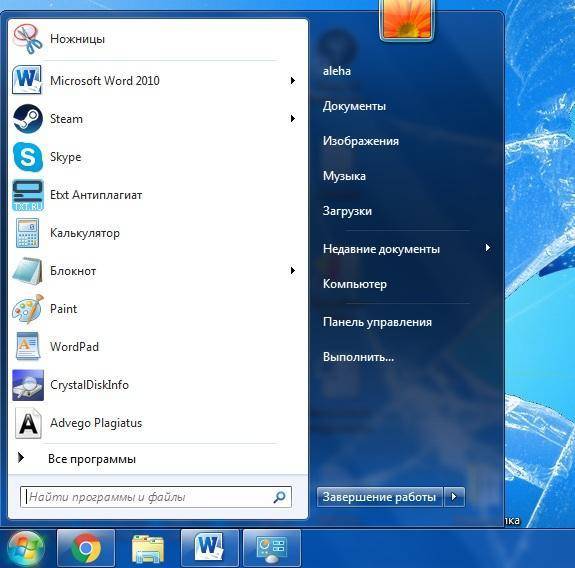
В «десятке» доступно два режима: плитки из Windows 8 и стандартный Рабочий стол. Подобного в старушке «семерке» нет и в помине, как и поддержки мобильных платформ. Если вы собираетесь переводить все имеющиеся устройства на систему от Microsoft, то выбор определенно на стороне «десятки». Меню Пуск в новой ОС является гибридом между классическим пуском и плитками из восьмерки. По сравнению с Windows 8, десятка более дружелюбна к стационарным компьютерам и управлению мышью с клавиатурой.
Следующий плюс в копилку — наличие голосового помощника. Данная система выполняет функции подобно голосовому поиску Гугл и в добавок ищет нужные вам файлы и документы на жестком диске компьютера. Минус для русскоязычных пользователей — наш родной язык помощница Cortana еще не выучила. Зато тем, кто хотя бы на базовом уровне использует английский язык, эта функция придется по душе. Еще один плюс — новый фирменный браузер. Хотя, скорее всего, это камень в огород самих разработчиков Internet Explorer, нежели Windows 7.
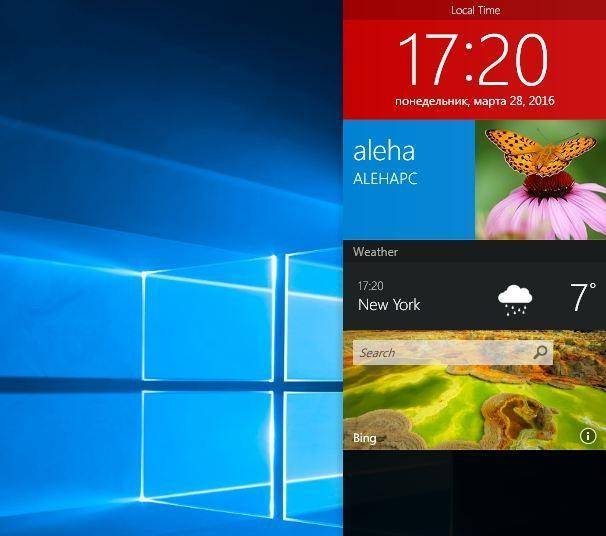
В целом, новая ОС выглядит ярче и красочнее, тем самым она лучше смотрится на высоких разрешениях. Это несомненное преимущество для владельцев больших и современных мониторов, а также пользователей планшетов.
Само собой, «семерка» менее требовательна к конфигурации вашего компьютера. Однако, если вы собираетесь приобретать абсолютно новую систему, то обязательно устанавливайте Windows 10:
- Во-первых, у нее большие перспективы, а отличия в повседневной работе от привычной вам «семерки» будут минимальными;
- Во-вторых, все будущие обновления, софт, игры будут постепенно переходить на поддержку только этой операционной системы;
- В-третьих, синхронизация с мобильными устройствами и планшетами доступна только в 10.
Переходить с семерки на десятку, имея средний компьютер или ноутбук и не планируя его регулярно и своевременно обновлять, имеет смысл только по необходимости (например, поддержка новой игры или нужной вам программы в Windows 10).
Чем Windows 10 лучше Windows 7
Диспетчер задач
Одним с основных нововведений в системе стало обновление классического диспетчера задач. Функциональность диспетчера задач осталась прежней и в то же время очень сильно расширилась. Теперь диспетчер задач содержит множество дополнительных значений для мониторинга системы.
- Раздел производительности отображает нагрузку не только на центральный процессор, но и на другие компоненты системы (носители данных, графический процессор, сетевые устройства).
- Отображение влияния центрального процессора, диска и графической карты на энергопотребление. Теперь диспетчер задач позволяет посмотреть все характеристики компьютера.
- Полное управление автозагрузкой программ после загрузки системы (возможность включения и отключения программ в зависимости от влияния на запуск системы в целом).
Проводник
Классический проводник получил расширение функциональности. Несмотря на основную задачу, теперь пользователям не нужно использовать сторонние приложения, чтобы открыть файл ISO на Windows 10. Действительно, интеграция поддержки монтирования образов дисков позволяет экономить время пользователей
Дополнительно стоит отметить уже не такое важное нововведение, как тёмная тема проводника в Windows 10

Поиск по системе
Все предложенные в предыдущих версиях функции, которые касаются поиска по системе, были оставлены в новой версии Windows 10. В то же время был добавлен кардинально новый поиск на рабочем столе, проводнике и параметрах системы, в Интернете и непосредственно в Microsoft Store. Дополнительно можно использовать голосовой поиск Cortana (доступный сейчас только на английском языке).

Исходя с собственного опыта могу сказать, что обновлённый поиск действительно хорошо себя показал. Значительно легче начать вводить ту же самую Панель управления и выбрать в результатах поиска классическое приложение, чем искать стандартную панель управления в Windows 10. Таких примеров можно навести очень много, суть надеюсь понятна.
Windows Store
О работе магазина приложений можно говорить много хорошего и не очень. Не всегда гладко работал сам магазин, не говоря уже о приложениях с него. Но все же разработчики стараются и работают над оптимизацией приложений. Большая библиотека приложений избавляет пользователей от необходимости поиска и загрузки программ с непонятных сайтов.
Буфер обмена
Классический буфер обмена присутствовал и в Windows 7. Но теперь в одном из последних обновлений функциональность буфера обмена была значительно расширена. Используя журнал буфера обмена можно использовать ранее скопированные данные, а не только последние. Более подробно можно ознакомиться в инструкции: Как посмотреть буфер обмена Windows 10.
Игровой режим
Игровой режим сейчас позволяет не только записывать игровой процесс пользователя, как было поначалу. А и без необходимости сворачивания игры настраивать все звуки. Дополнительно порадовало нововведение позволяющие наблюдать мониторинг нагрузки на компоненты компьютера. Нажав несколько клавиш пользователь видит несколько графиков производительности.
Автоматическое обновление и установка драйверов
После обновления системы или же чистой установки при первом подключении к сети происходит автоматическое обновление драйверов. Вспомните только сколько времени нужно было устанавливать драйвера устройств в Windows 7. Сейчас же достаточно подключиться к Интернету после чистой установки и система сама подтянет драйвера необходимые для правильной работы Windows 10.
Если же Вы ещё не успели установить систему, а уже запретили автоматические обновления, тогда не стоит надеяться что система самостоятельно подгрузит нужные драйвера. Простыми словами драйвера загружаются с помощью центра обновлений прямо с серверов Microsoft.
Заключение
Со временем все пользователи перейдут на новую версию системы и забудется как страшный сон Windows 7. Если же Вы скажете что постой, а как же добавление частичной поддержки DirectX 12 в Windows 7, тут всё просто, на костылях далеко не уехать.
Windows 10 vs Windows 7 – уведомления
Windows давно имеет место уведомлений, называемое системный трей. Здесь всплывают сообщения от, например, Outlook, DropBox и Spotify – все, что работает в фоновом режиме.
Однако никогда не было единого места, где можно было посмотреть историю уведомлений. В Windows 10 введено новое место уведомлений. Центр уведомлений – простое нововведение, в котором скапливаются уведомления по времени их появления. Простой, но чрезвычайно полезный.
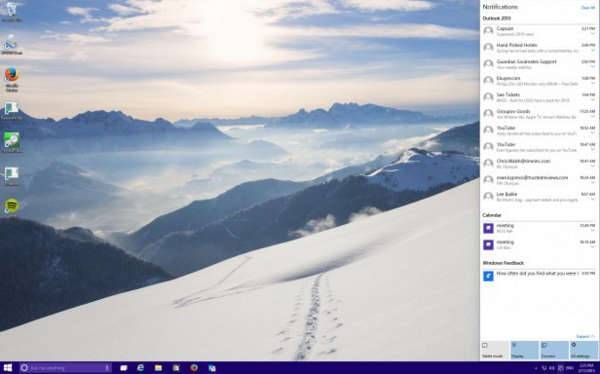 Новый Центр уведомлений Windows 10
Новый Центр уведомлений Windows 10
Центр уведомлений также имеет несколько полезных функций, вроде перехода на режим планшета или доступ к настройкам экрана.
Где лучше работают приложения для рабочих задач?
Аппаратная мощность устройства — это очень важные характеристики в случае выбора операционной системы. В данном случае, когда всплывает вопрос, на какой из версий лучше будут работать те или иные приложения, ситуацию можно сравнить с видеоиграми. К примеру, когда запускаются некоторые тяжеловесные программы, наподобие Word, Sony Vegas Pro, Skype, Avast и ещё ряда других крупных программ — независимо от того, какое у вас будет оборудование, перед запуском всегда будет одна и та же заставка на несколько секунд, которую невозможно пропустить или ускорить.
Однако быстродействие самих программ при этом может существенно меняться — к примеру, Adobe Photoshop даже без изначальной заставки прогружается очень долго: огромное количество плагинов, модулей, шаблонов и прочих дополнительных файлов не дают этой программе просто «пролететь». Поэтому в случае с Windows 7 быстродействие этой программы многих сильно печалило.
Что же изменилось в Windows 10? Откровенно говоря, ничего особенного не изменилось:
фотошоп со времён «семёрки» всё также медленно загружается;
что же касается и других известных медлительных программ, например Excel;
а вот новый браузер Windows Edge как раз таки показывает впечатляющие результаты по быстродействию, по сравнению с медлительным и неповоротливым Internet Explorer от Windows 7 и Windows 8.
Что такое операционная система
Операционные системы для компьютера
Чтобы оперировать общепринятыми терминами, идём в Википедию и узнаём такое определение:
“, сокращённо ОС (от английского operating system, OS) — это комплекс взаимосвязанных программ, предназначенных для управления ресурсами компьютера и организации взаимодействия с пользователем”. Другими словами ОС обязана управлять всеми устройствами компьютера. И позволять вводить команды и данные с устройств ввода таких как клавиатура, мышь, сканеры, …, и выводить результаты выполнения команд на устройства вывода такие как экран монитора или принтер. А также сохранять результаты своей работы на носителях информации.
Возможности редакций Windows 7
Виндовс Vista и 7 разрабатывались еще в те времена когда было достаточно много только 32 разрядных процессоров. Поэтому они и были ориентированы преимущественно на максимальное использование их возможностей. А некоторые возможности 64-разрядных процессоров использовались не полностью. Я имею в виду поддержку PAE, NX и SSE2. Возможно это делалось для того чтобы максимально обеспечить совместимость с предыдущей версией XP и не отпугнуть поклонников виндовса.
Windows 7 (Starter)
Windows 7 Начальная (Starter)
Так например, Windows 7 Начальная (Starter) существует только в 32 разрядном варианте и позволяет работать с объёмами памяти только до 2 ГБ. Это абсолютно минималистичный пакет, предназначенный скорее для дешёвых нетбуков. Да вот такие ограничения. А с другой стороны в ней есть всё самое необходимое: 1. Windows Media Player; 2. Улучшенная панель задач и списки переходов; 3. Поиск Windows; 4. Присоединение к домашней группе; 5. Архивация и восстановление; 6. Расширенные возможности проигрывания медиа файлов; 7. Центр поддержки; 8. Управление устройствами (Device Stage); 9. Потоковое вещание медиа файлов, включая технологию Play To; 10. Поддержка Bluetooth; 11. Факсы и сканирование; 12. Базовый набор игр; 13. Диспетчер учетных данных; 14. Количество одновременно запущенных приложений любое;
Windows 7 Home Basic (Домашняя базовая)
В принципе эту редакцию использовать можно на слабых ноутбуках и особенно на нетбуках. Она предназначена для пользователей с минимальными требованиями и сочетает в себе надежность и скорость со знакомым интерфейсом. Бродить в интернете. Печатать документы. Смотреть фильмы. Послушать музыку. Всё это вполне возможно. Но вот поиграть можно будет только в лёгкие игры, преимущественно из пакета виндовс. Starter является OEM версией и поставлялся как предустановленная. Я думаю это замечательный выход если проблема с деньгами. Но мы всегда хотим больше и лучше. По мне, так не хотелось бы ставить ущемлённую версию вообще ни при каких условиях.
Windows 7 (Home Basic)
Как я говорил в самом начале, каждая последующая версия круче предыдущей. Версия Windows 7 Домашняя базовая (Home Basic) содержит всё, что и начальная плюс:
Это самая дешёвая редакция в продаже. Выявились некоторые проблемы управления оборудованием подключенным через порты USB. В силу этого тоже не советую использовать. может подвести в неподходящий момент.
Windows 7 (Home Premium)
Версия Windows 7 Домашняя Расширенная (Home Premium)
Версия Windows 7 Домашняя Расширенная (Home Premium) ещё круче. Кроме всего этого в своём составе имеет ещё:
Отличное решение для большинства задач, включая игры.
Windows 7 (Professional)
Далее по количеству приложений идёт Windows 7 Профессиональная (Professional). Ко всему имеющемуся добавляются такие функции как:
Пожалуй самое лучшее решение из всей линейки. Имеются все самые необходимые приложения и нет ничего лишнего.
Windows 7 (Ultimate)
Windows 7 Корпоративная (Enterprise)
Самая крутая комплектация среди домашних версий является Windows 7 Максимальная (Ultimate), среди профессиональных Windows 7 Корпоративная (Enterprise). Если не вдаваться глубоко в тонкости, то они практически одинаковы по комплектации и отличаются в основном лицензионной схемой и ценой. В их состав добавлены следующие возможности:Конечно это крайне поверхностное описание приложений и возможностей, включённых в состав Windows 7. Чтобы определиться нужно ли всё это вам. Необходимо как минимум знать, что есть что и с чем его едят. В этом деле интернет в помощь. Жаль нет возможности в одной статье описать всё подробно.Сравнивая вышеописанные возможности разных редакций Windows 7 Домашняя расширенная (Home Premium) будет лучшим вариантом. Его вам будет более чем достаточно.Прежде чем переходить к рассмотрению комплектов Виндовс 8 и 10 хочу напомнить, что виндовс 8 разрабатывался в то время когда уже производились только 64 разрядные процессоры. Вероятно поэтому в нём была реализована програмная поддержка PAE, NX и SSE2. Что увеличило защищённость данных и самой ОС. Но привело к несовместимости новой ОС с 32 разрядными процессорами.
Редакции
Другое весомое различие операционных систем Windows – их редакции. Они различаются функционалом, набором программного обеспечения, и чем больше их функционал, тем соответственно больше цена. Впервые подобное разделение появилось с выходом Windows 2000 и Windows XP.
Редакции Windows для персональных компьютеров
Стартовая
Пример: Windows 7 Starter
Данная редакция существовала только во времена Windows 7, и явлалась одной из самых урезанных и ограниченных версий Windows. В ней отсутствовали большинство стандартных программ Windows и была заблокирована любая персонализация (смена тем и обоев Рабочего стола).
Домашняя
Пример: Windows 7 Home Basic, Windows 7 Home Premium, Windows 8, Windows 8.1, Windows 10 Home
Эта редакция является одной из самых дешевых и урезанных по возможностям, и как видно из названия (но не из лицензионного соглашения) предназначена для дома. Не поддерживает такие технологии, как сервер удаленного рабочего стола, гипервизор Hyper-V, подключение к домену Active Directory и многое другое. В некоторых операционных системах список урезанного функционала был куда шире – например, в редакции Windows 7 Home Basic был заблокирован графический интерфейс Aero. Данная редакция впервые появилась в Windows XP.
Профессиональная
Пример: Windows XP Professional, Windows Vista Business, Windows 7 Professional, Windows 8 Professional, Windows 8.1 Professional, Windows 10 Pro
Редакция, которая позволяет полноценно работать в сети предприятия. Обладает внушительным списком функционала, в основном направленного на использование в корпоративных сетях. В Windows 10, данная редакция имеет дополнительное разделение на обычную “Pro”, “Pro For Workstations” и “Pro Education”. Данная редакция впервые появилась в Windows 2000 и Windows XP.
Корпоративная
Пример: Windows Vista Enterprise, Windows 7 Enterprise, Windows 8 Enterprise, Windows 8.1 Enterprise, Windows 10 Enterprise
Еще более расширенная редакция Windows, с множеством уникальных для неё функций, таких как SMB Direct, DirectAccess, App-V и UE-V. Данная редакция для Windows 10 так же предлагает возможность долгосрочной поддержки определенных версий Windows 10. Данная редакция впервые появилась в Windows Vista.
Максимальная
Пример: Windows Vista Ultimate, Windows 7 Ultimate
Данная редакция существовала только во времена Windows Vista и Windows 7, и содержала в себе все функции корпоративной и профессиональной редакций. Помимо них, максимальная редакция Windows Vista позволяла использовать уникальный только для этой редакции функционал – различные продвинутые мультимедийные возможности и анимированные обои рабочего стола.
Редакции Windows для серверов
Standard
Стандартная версия Windows Server, имеющая некоторые ограничения. Не смотря на них, её вполне достаточно для выполнения большинства задач в организациях и крупных предприятиях. В старых версиях Windows Server (например, в версиях 2003 или 2008) были так же дополнительные ограничения по поддерживаемому объему оперативной памяти и количеству установленных процессоров или ядер.
Datacenter
В отличии от стандартной версии Windows Server, эта редакция позволяет использовать доступные только в этой редакции технологии, вроде сетевого стека Microsoft Azure Stack, функцию защиты Hyper-V под названием Shielded Virtual Machines, возможность создания кластерных хранилищ и многое другое.
Hyper-V Server
Урезанная по возможностям бесплатная версия Windows Server, которая предназначена для использования в качестве гипервизора. Отсутствует графический интерфейс, и возможность использовать любые другие роли, кроме гипервизора.
Возможности редакций Windows 10
Какой виндовс лучше – Windows 10
Теперь посмотрим возможности редакций Windows 10. Здесь всё достаточно похоже на 8.1: – Windows 10 Home (Домашняя) имеет все базовые основные возможности операционной системы включённые в версию Windows 8 PRO. Что уже говорит о изначально больших возможностях чем у восьмёрки;
– Windows 10 Pro (Профессиональная) для предприятий малого бизнеса и домашних пользователей, которым необходимы расширенные возможности системы соответствует Windows 8 Enterprise или Windows 7 Максимальная (Ultimate);
– Windows 10 Enterprise (Корпоративная) для предприятий среднего и крупного бизнеса. Редакция Windows Enterprise имеет все возможности профессиональной версии, а также дополнительные функции, которые актуальны для применения на предприятиях. Но по сути уже мало отличается от предыдущей версии.
Для желающих купить: если вы желаете получить по максимуму полезное для домашнего использования, то Домашней версии будет более чем достаточно.
Работа с образами дисков (ISO)
В Windows 7 для открытия образа диска потребуется прибегнуть к сторонней программе, например, Daemon Tools. В Виндовс 10 файлы формата «ISO» монтируются системой автоматически – в списке накопителей появляется виртуальный привод, через который можно просмотреть содержимое диска.
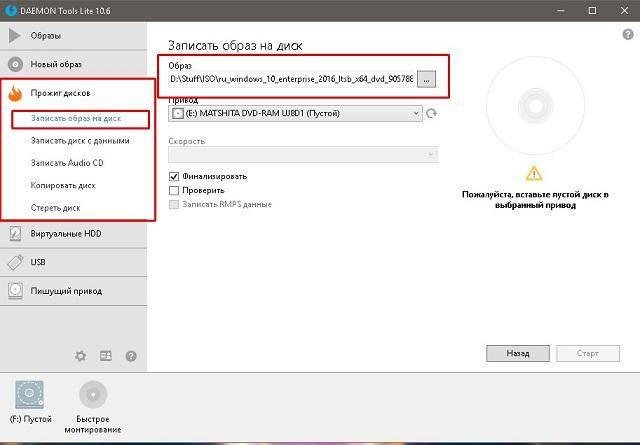
Обратите внимание
К сожалению, на данный момент встроенный инструмент работает не идеально – некоторые образы не запускаются. Поэтому все же потребуется иметь специализированную программу в качестве запасного варианта.
Ознакомившись с представленной информацией, будет проще определиться, какой Виндовс лучше установить. Если компьютер был собран или приобретен недавно, то предпочтение рекомендуется отдать Windows 10 – новые функции и инструменты не будут лишними. Поскольку требования у новой ОС аналогичны предыдущим, то она будет без проблем работать и на более старых устройствах, но при этом может наблюдаться некоторое снижение скорости отклика на команды.
Системные требования
Данные параметры для удобства ознакомления представлены в таблицах.
Системные требования Windows 7:
| Сборка Windows 7 | Размер ОЗУ | Число процессоров | Количество ядер | |
| x86 | x64 | 2 | x86 | x64 |
| Ultimate | 4 Гб | 192 Гб | 32 | 256 |
| Enterprise | ||||
| Professional | ||||
| Home | 8 Гб | 1 |

Системные требования Windows 10:
| Основные характеристики ПК | Минимальные требования | Рекомендуемые требования | ||
| Разрядность | x86 | x64 | x86 | x64 |
| Производительность | От 1 ГГц с технологиями PAE, NX и SSE2 (процессоры x86–64 работают с технологиями CMPXCHG16B, PrefetchW и LAHF/SAHF) | |||
| Размер ОЗУ | 1 Гб | 2 Гб | 4 Гб | |
| Свободное пространство на диске | 16 Гб | 20 Гб | 16 Гб | 20 Гб |

Новая ОС выглядит ярче и красочнее, отлично подходит владельцам гаджетов с сенсорным экраном. Для работы с обычными текстовыми редакторами, программированием или версткой лучше работать с полноценной клавиатурой или в «семерке».
ОС Windows 10 имеет больше возможностей, все приложения и игры постепенно производят для работы только с современной версией программы. Синхронизация мобильных устройств и других гаджетов с ПК доступна тоже только в «десятке». Выбор в пользу той или иной ОС очевиден.
Недостатки Windows 10
Из недостатков «десятки» перед «семеркой» можно выделить основной – скорость загрузки намного ниже, чем у предыдущей версии, но это только при малой производительности установленной оперативной памяти, а по количеству времени – всего лишь пару секунд. Именно поэтому, если ваш персональный компьютер обладает высокой мощностью, можете не беспокоиться о скорости загрузки.
Так как Windows 7 – более старая и более популярная версия, чем новая, большинство компьютерных игр, разработанных за последние годы, были созданы специально для «семерки». Для Windows 10 на данный момент выпущено намного меньше приложений. Но если сравнивать игры, работающие в обеих операционных системах, уровень их функционирования ничем не отличается. Кроме того, приложения зачастую обновляется их производителями.
Выводы
Выбор операционной системы должен делаться, исходя из собственных предпочтений, поставленных задач и характеристик компьютера. Для игр и работы с новейшими программами лучше выбирать наиболее новые сборки «десятки». Для слабых машин с малым объемом встроенной памяти «семерка» станет наилучшим решением. Отсутствие обновлений на «семерке» позволит использовать ПК без страха, что на нем внезапно закончится место.
Чтобы после установки не потребовалось переустанавливать ОС, рекомендуется обязательно взвесить все «за» и «против» конкретных версий Виндоус лично для себя. Только после этого следует принимать окончательное решение. Для установки рекомендуется использовать загрузочную флешку. Установку Windows лучше осуществлять на SSD-диск.


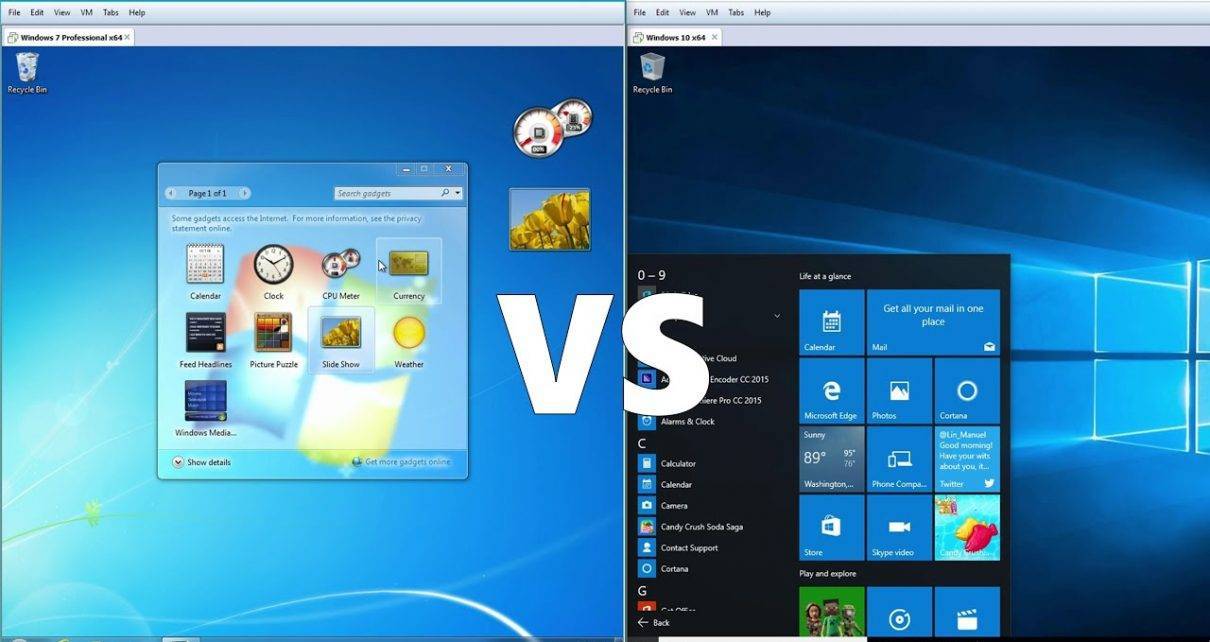
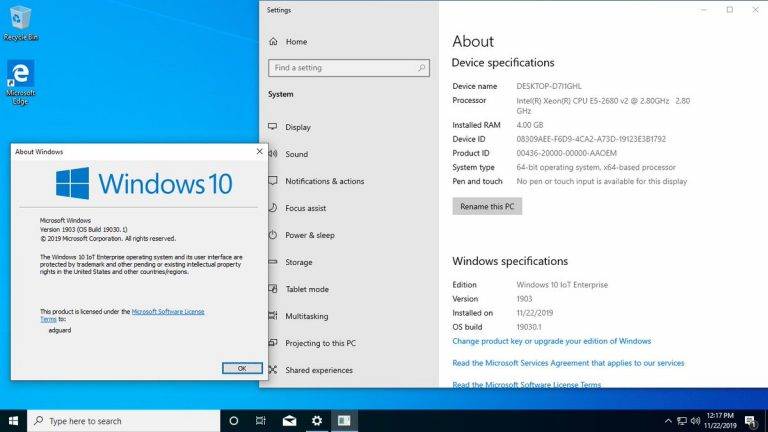
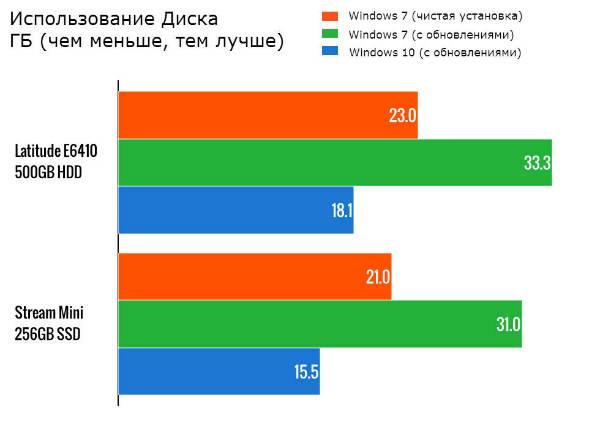


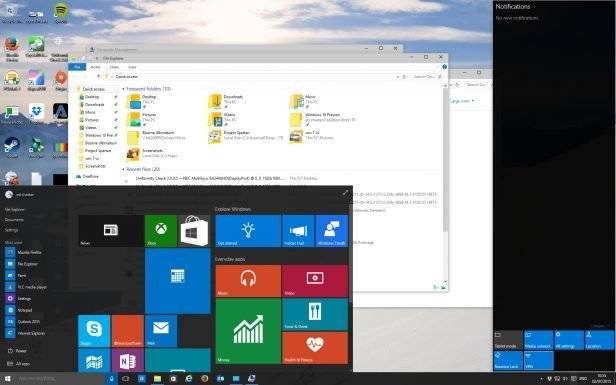



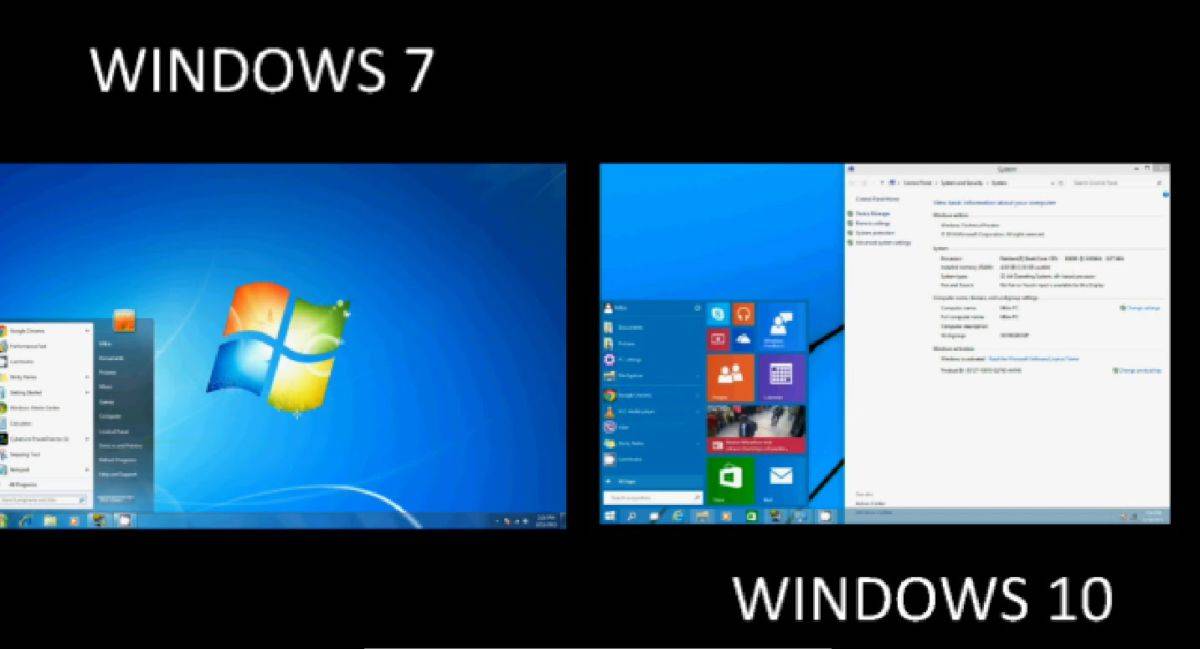
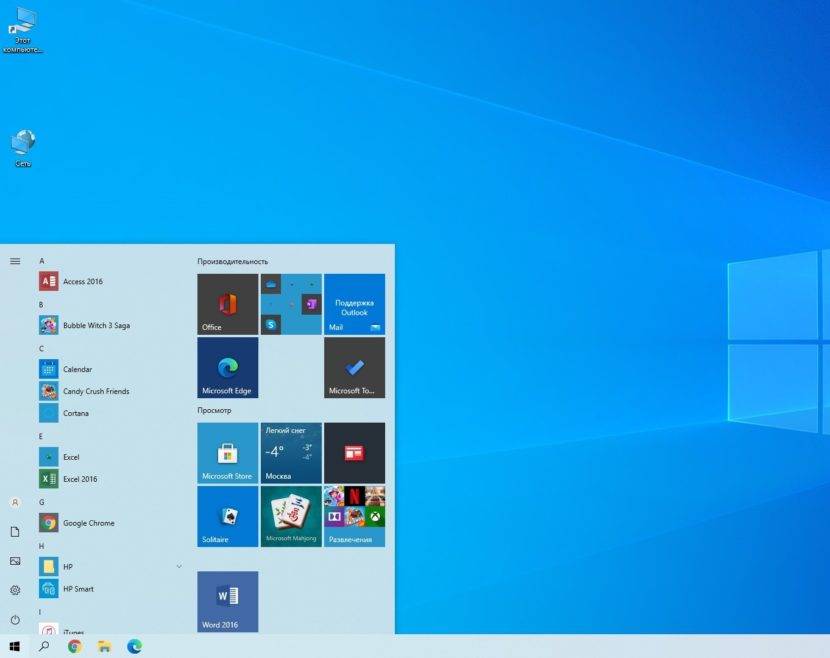
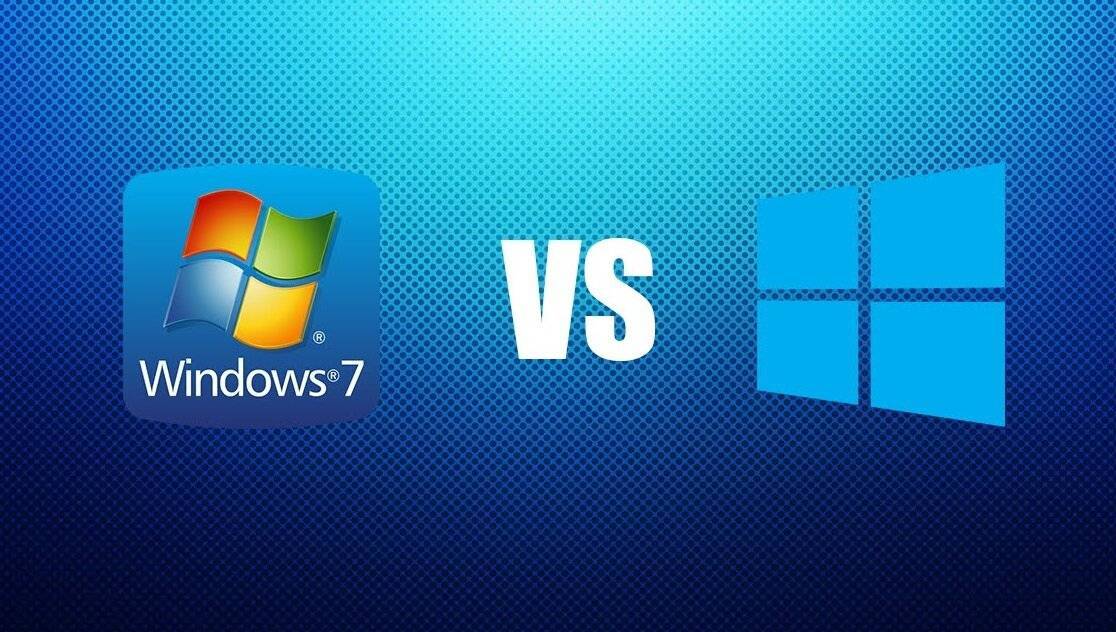
![Что лучше windows 7 или windows 10 – сравниваем популярные ос [2019]](https://setemonic.ru/wp-content/uploads/f/e/f/feffde5dc791969380e0d8159a791944.jpeg)

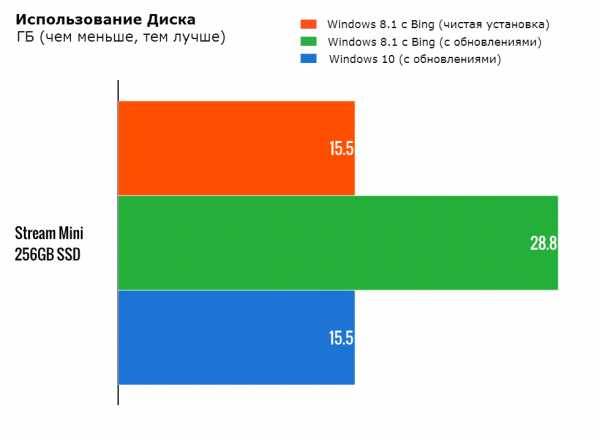
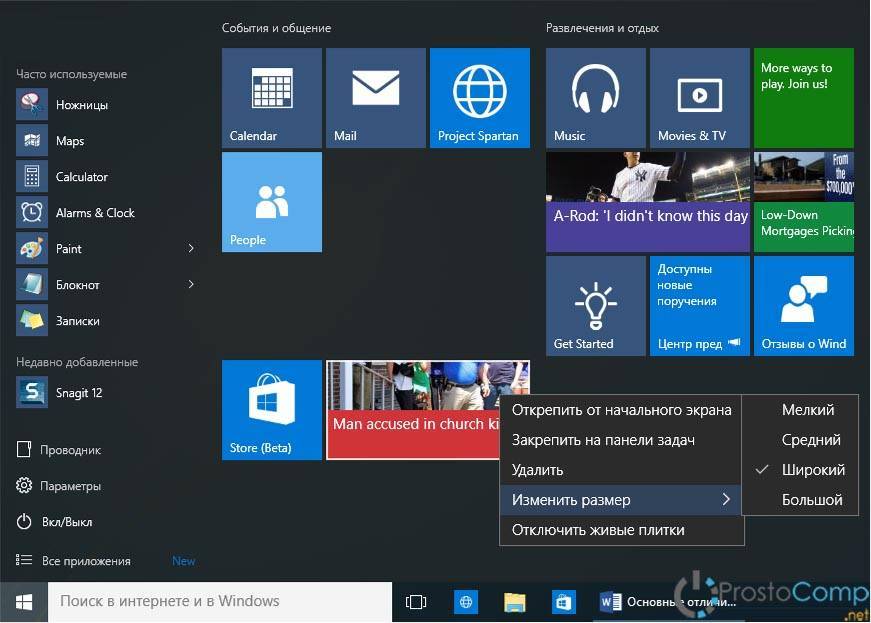
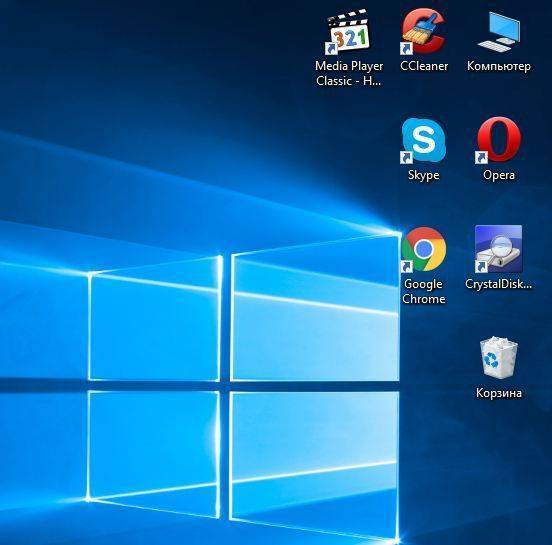
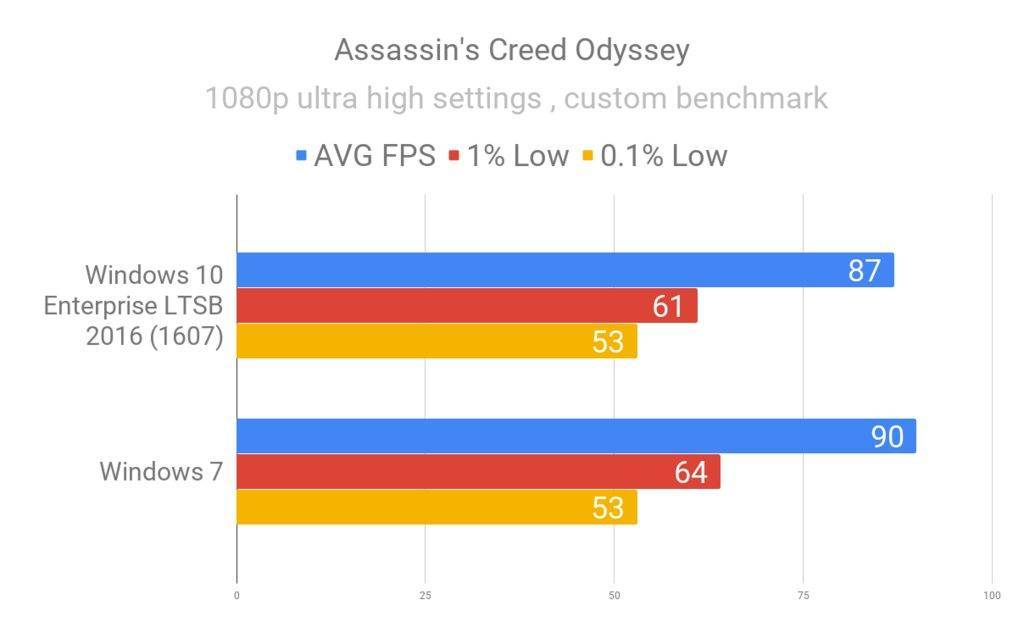
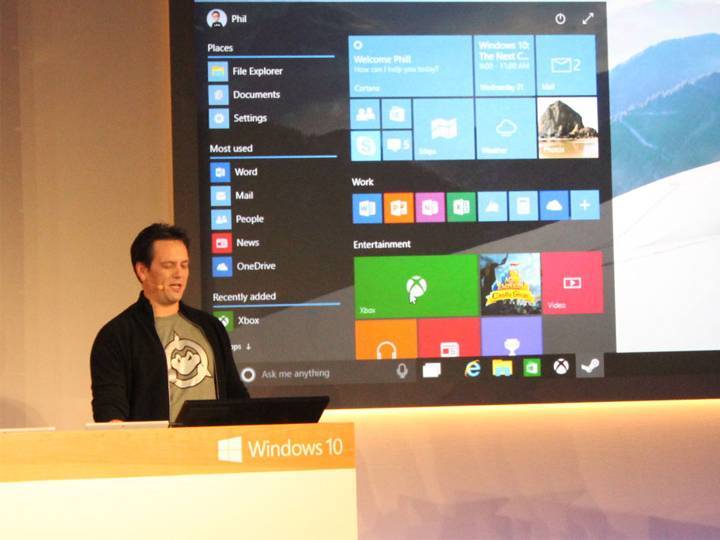
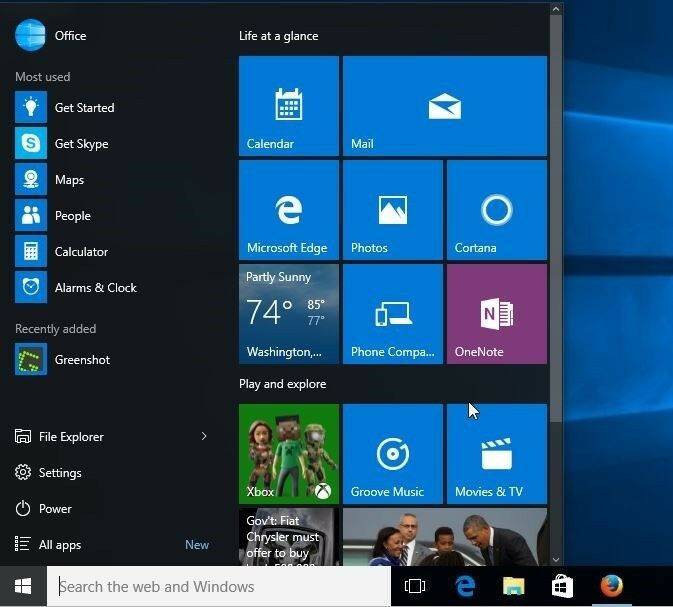
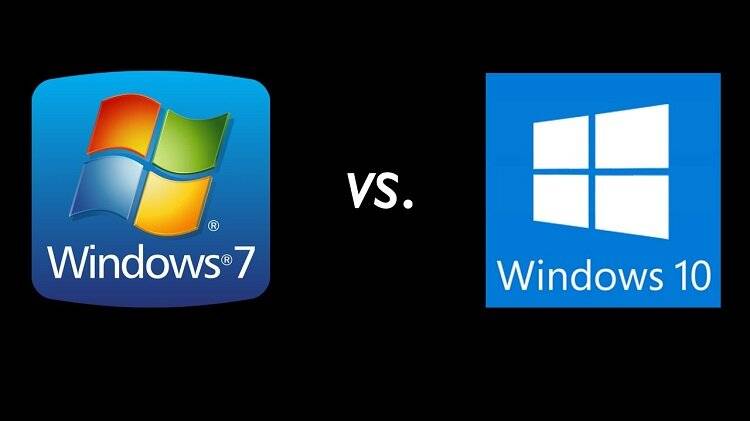
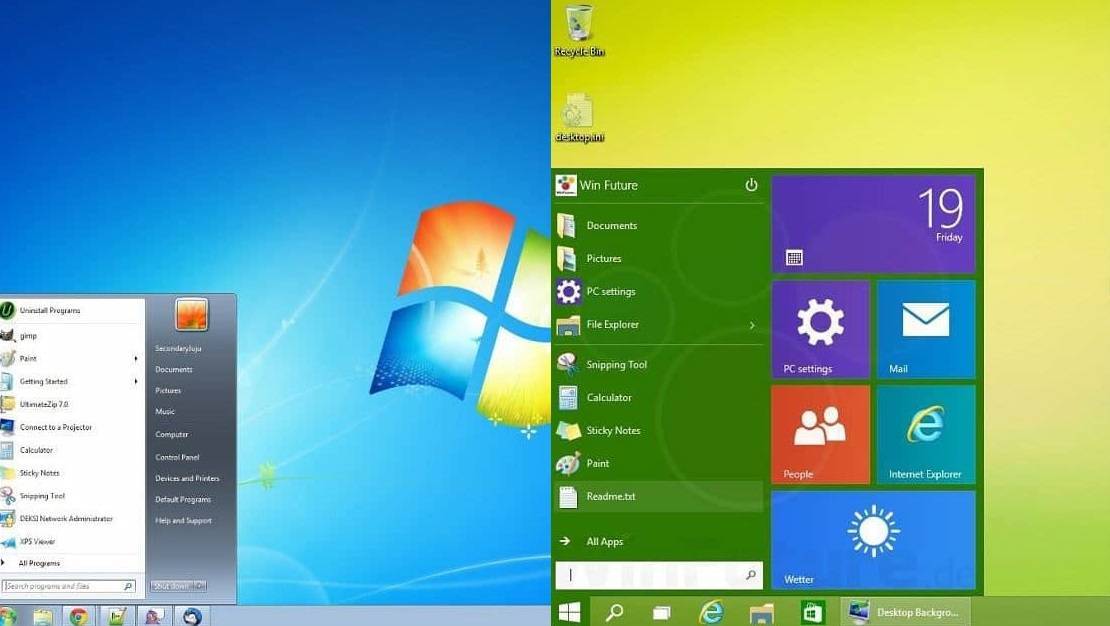


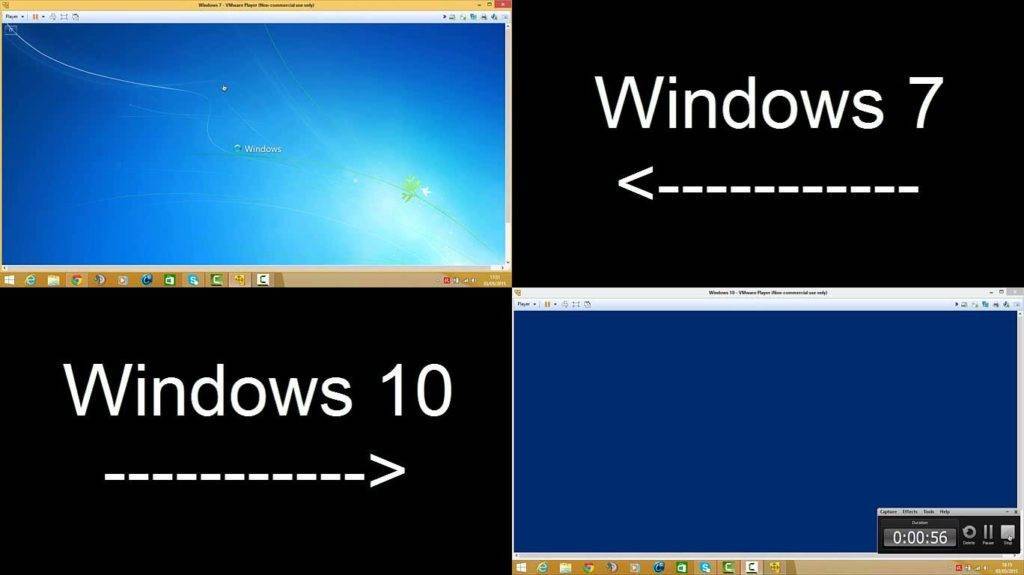


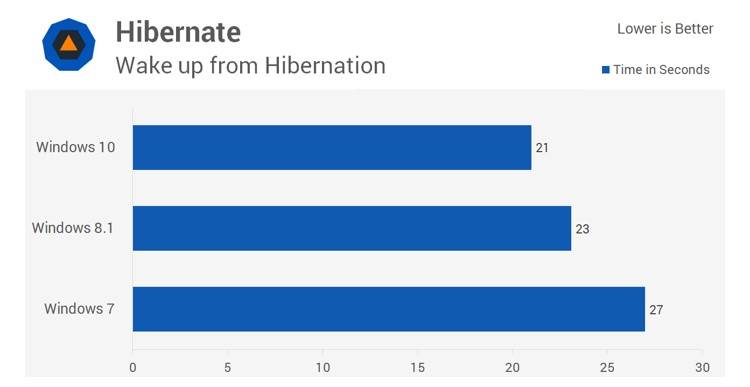
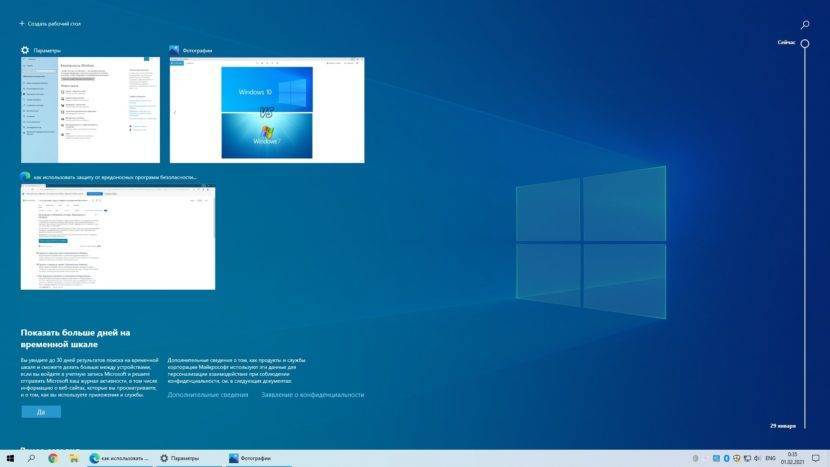
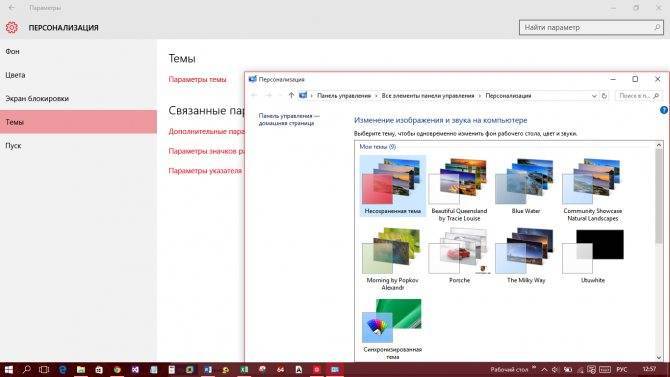
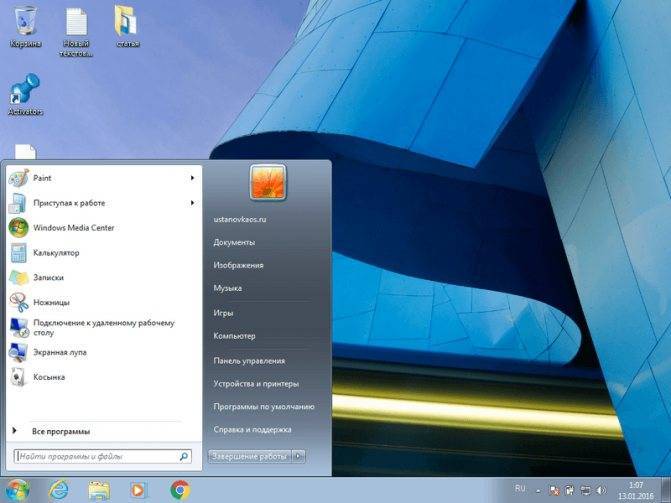
![Что лучше windows 7 или windows 10 – сравниваем популярные ос [2020]](https://setemonic.ru/wp-content/uploads/c/5/0/c50e4a6eb4ca3dded72841d9ab1e920b.jpeg)

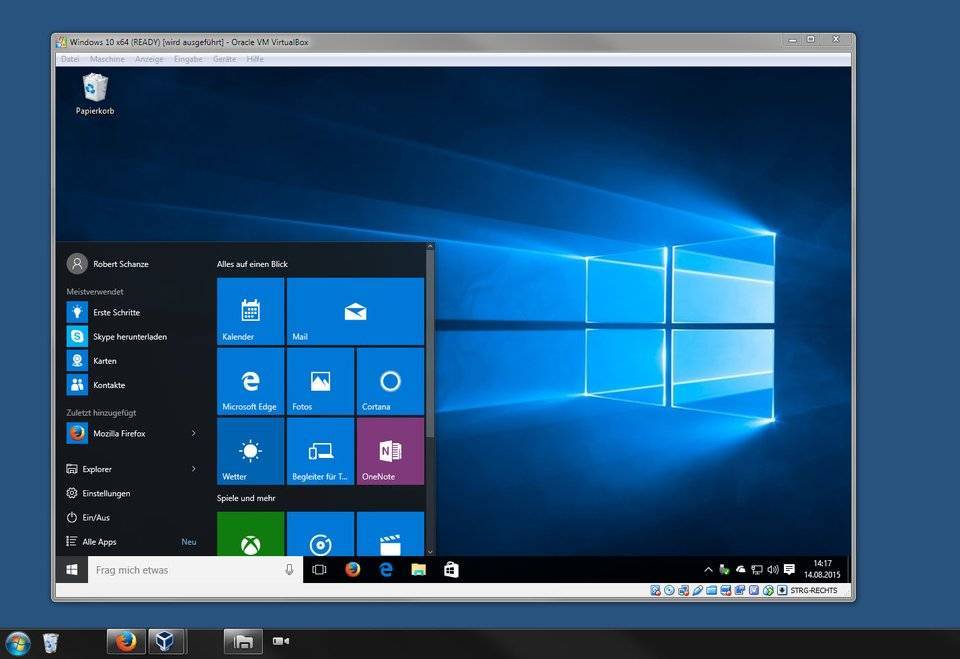

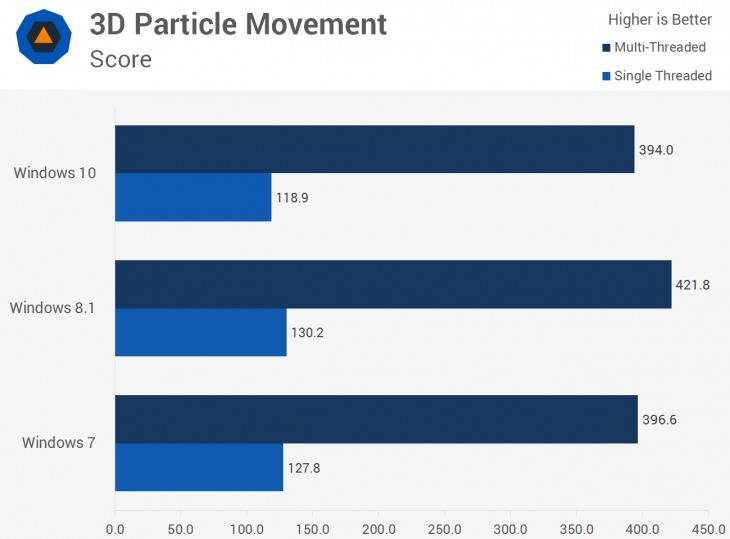
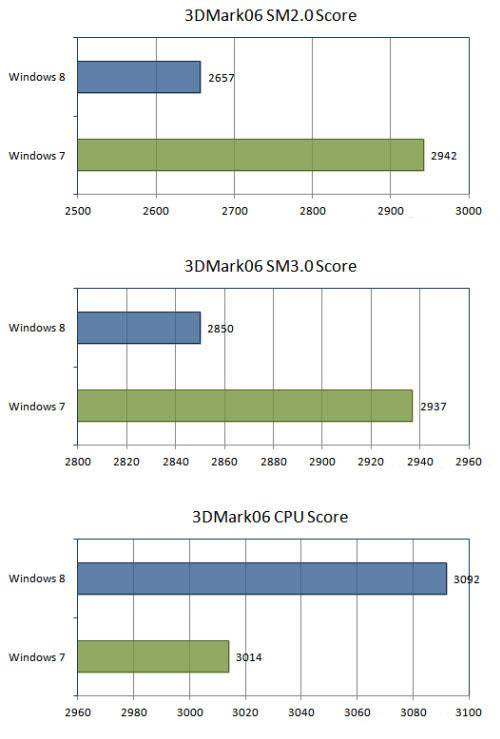
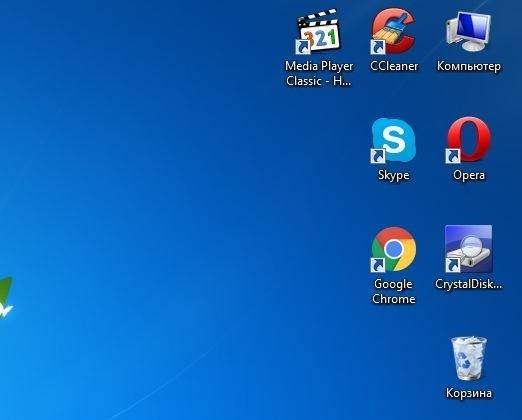
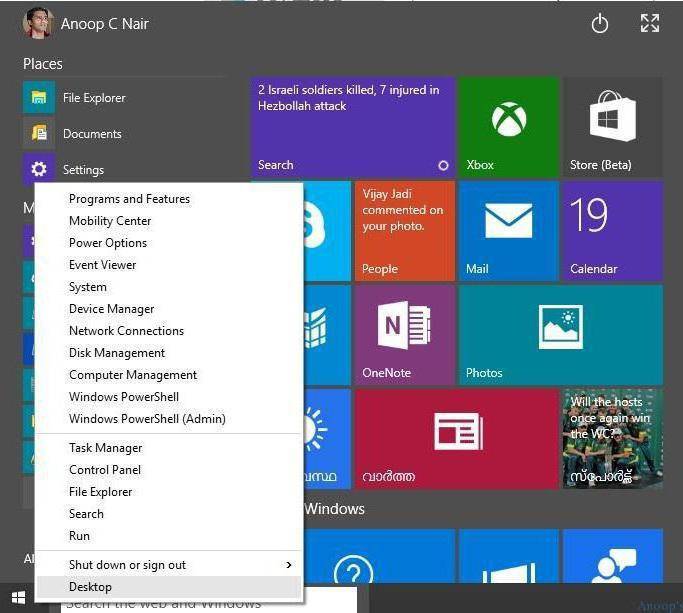
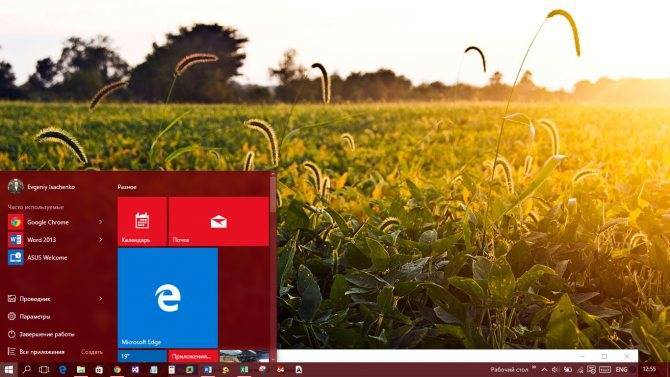

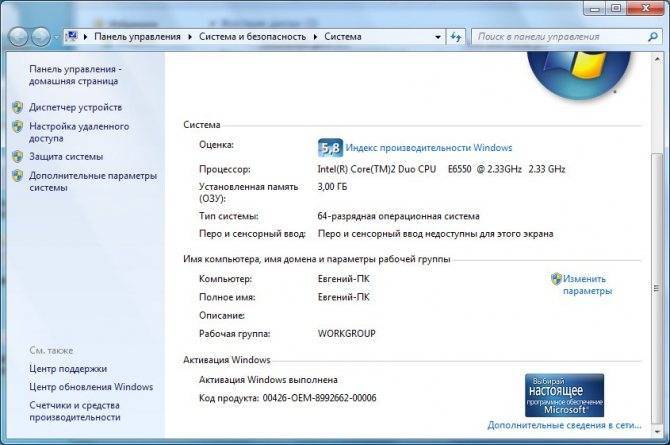


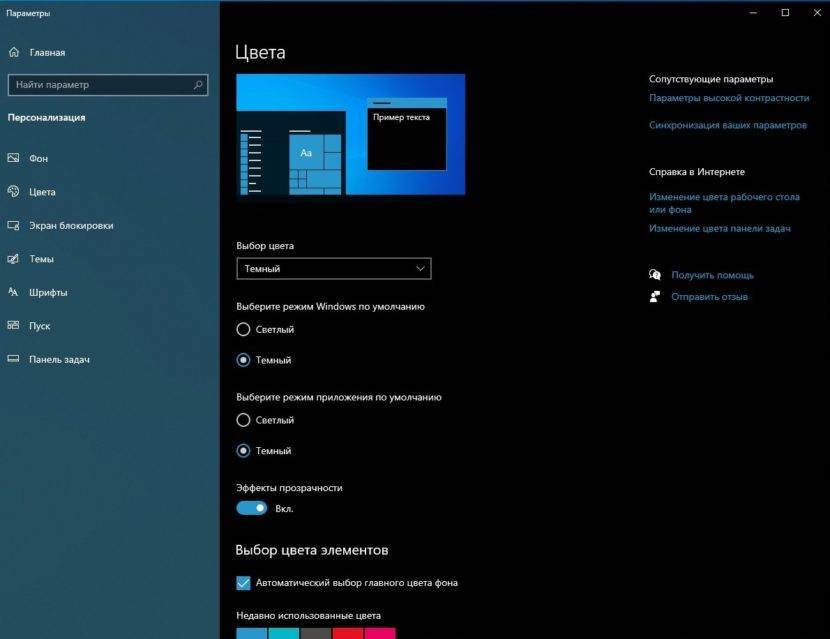
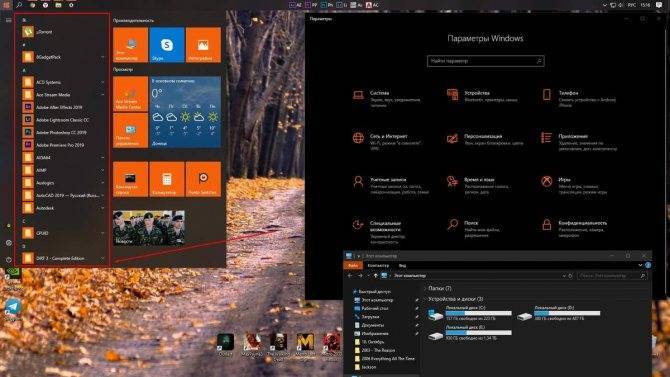
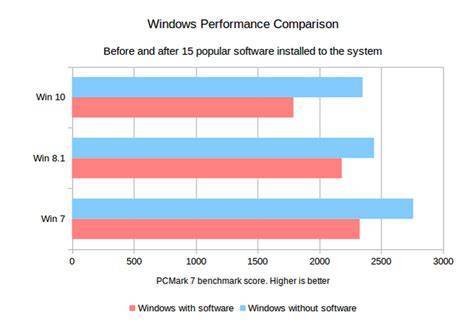
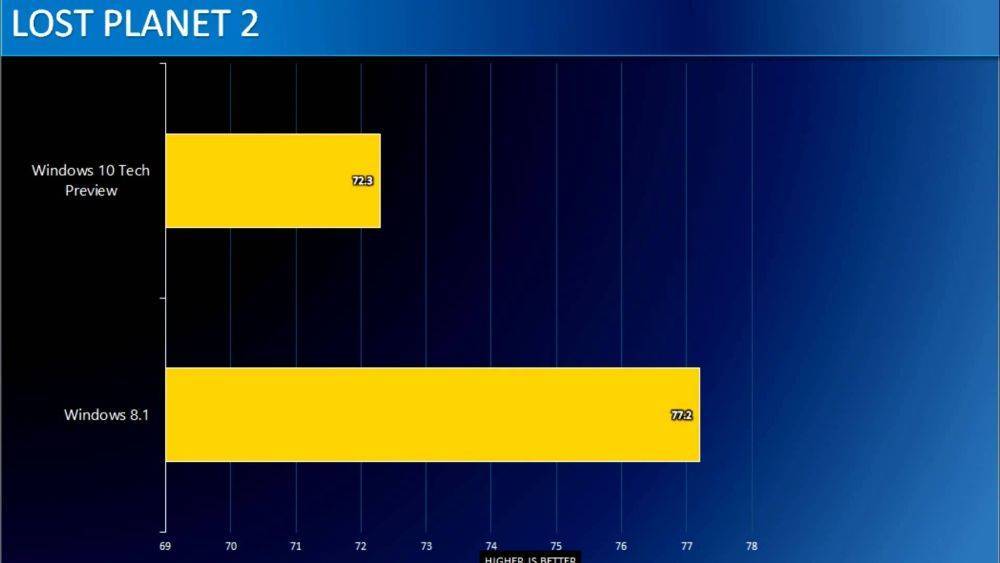
![Что лучше windows 7 или windows 10 – сравниваем популярные ос [2019]](https://setemonic.ru/wp-content/uploads/f/2/b/f2ba94525206e76702d51c023d75108f.jpeg)